Wer ab Windows 10 in der Version 1809 die RSAT-Tools installieren möchte, kann dies nicht mehr über ein Setup machen, welches man vorher herunterladen muss, sondern direkt im OS über die Funktion Feature hinzufügen oder natürlich über die Windows PowerShell.
Suche nach den möglichen Tools
Wenn ihr euch die verfügbaren Pakete anzeigen lassen möchtet, geht dies am einfachsten mit dem Befehl
Get-WindowsCapability -Online | where Name -like *RSAT* | ftIn meinem Fall wirft mir der Befehl die folgende Liste entgegen:
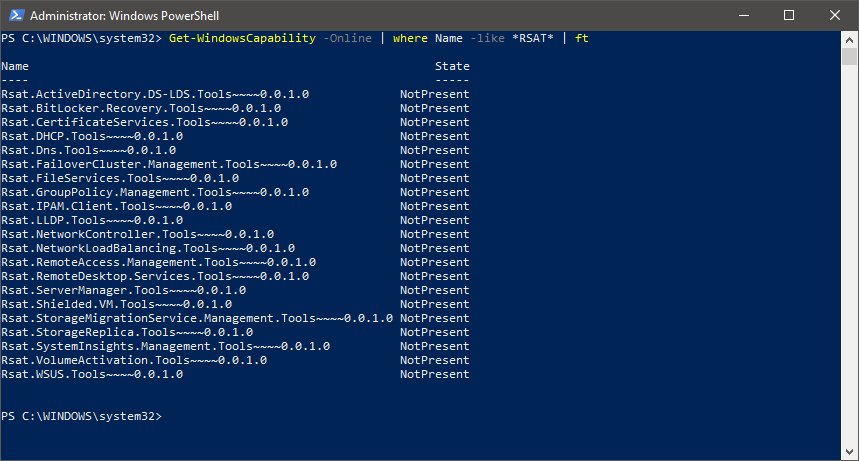
Installation von RSAT Tools
Die Installation von einem, mehreren oder allen Paketen lässt sich mit den folgenden Zeilen durchführen:
Ein einzelnes Paket
Um ein einzelnes Paket zu installieren, kann der Befehl
Get-WindowsCapability -Online | where Name -match "Rsat.DHCP.Tools~~~~0.0.1.0" | Add-WindowsCapability -Onlinegenutzt werden.

In meinem Fall führte dies allerdings zu einer Fehlermeldung
Add-WindowsCapability : Fehler bei „Add-WindowsCapability“. Fehlercode: 0x800f0954
In Zeile:1 Zeichen:82
… e -match „Rsat.DHCP.Tools~~~~0.0.1.0“ | Add-WindowsCapability -Online~~~~~~~~~CategoryInfo : NotSpecified: (:) [Add-WindowsCapability], COMException
FullyQualifiedErrorId : Microsoft.Dism.Commands.AddWindowsCapabilityCommand

Alle RSAT-Pakete installieren
Alle Pakete können mit dem Befehl
Get-WindowsCapability -Online | where {$_.Name -like "*RSAT*" -and $_.State -eq "NotPresent"} | Add-WindowsCapability -Onlineinstallier werden.

Leider schlägt auch das fehl:

Die Ursache
Ursache für diese Fehlermeldung ist ein WSUS Server, von dem die Updates bezogen werden (bzw. von dem es versucht wird).
Die Lösung
Damit die Pakete doch noch ohne eine Fehlermeldung installiert werden können, muss in den lokalen Sicherheitseinstellungen eine Anpassung vorgenommen werden.
Dazu rufen wir in einer administrativen cmd oder Windows PowerShell den Befehl gpedit.msc auf.
Hier navigieren wir zu Computerkonfiguration => Administrative Vorlagen => System
Hier gibt es eine Einstellung mit dem Namen
Einstellungen für die Installation optionaler Komponenten und die Reparatur von Komponenten angeben
bzw.
Specify settings for optional component installation and component repair
in einem englischen OS.
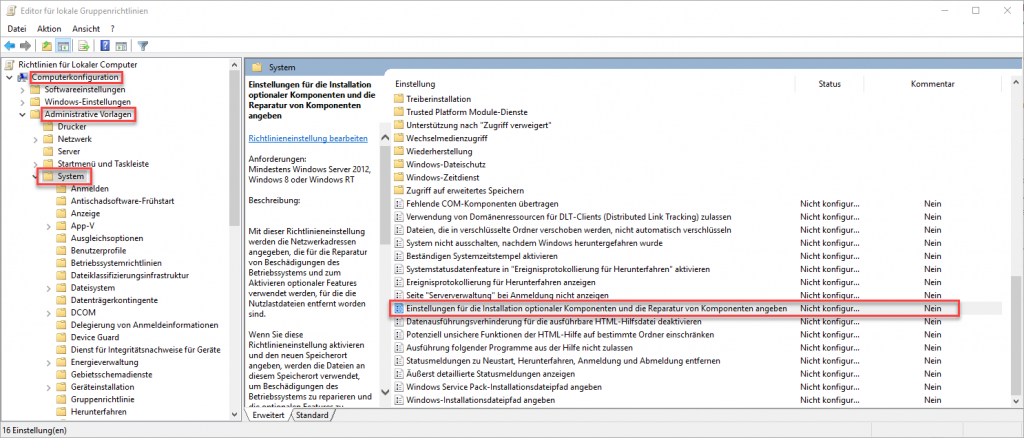
Diese Einstellung steht auf Deaktiviert.
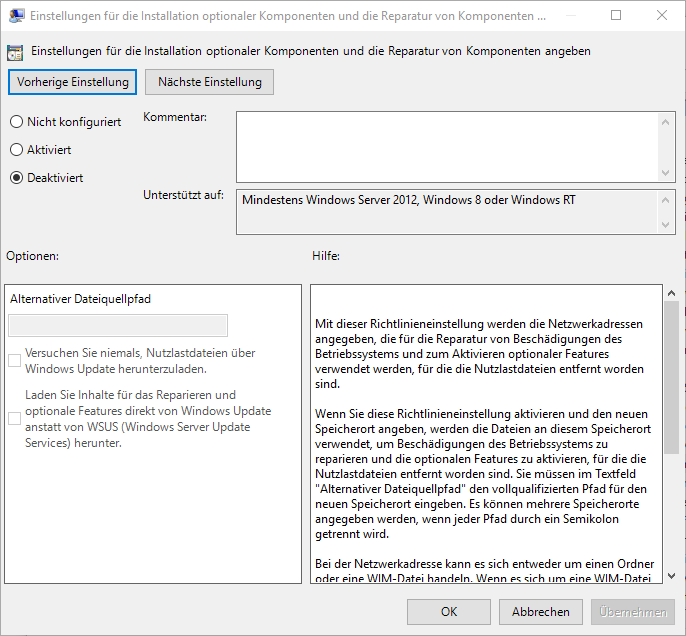
Um das Problem zu lösen, muss die Einstellung auf Aktiviert gesetzt werden, weiterhin muss die Option Laden Sie Inhalte für das Reparieren und optionale Features direkt von Windows Update statt von WSUS (Windows Server Update Services) herunter aktiviert werden.
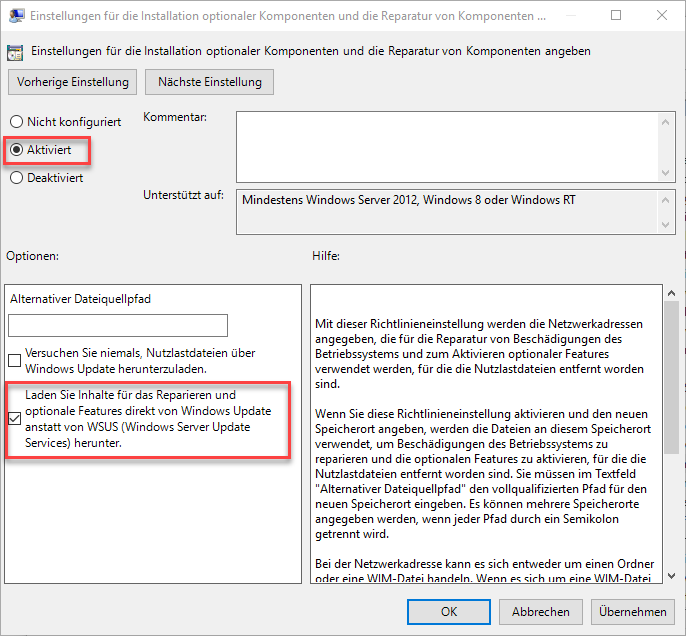
Sobald diese Einstellung gesetzt ist, funktioniert auch ein Download sowie eine Installation der gewünschten Tools.
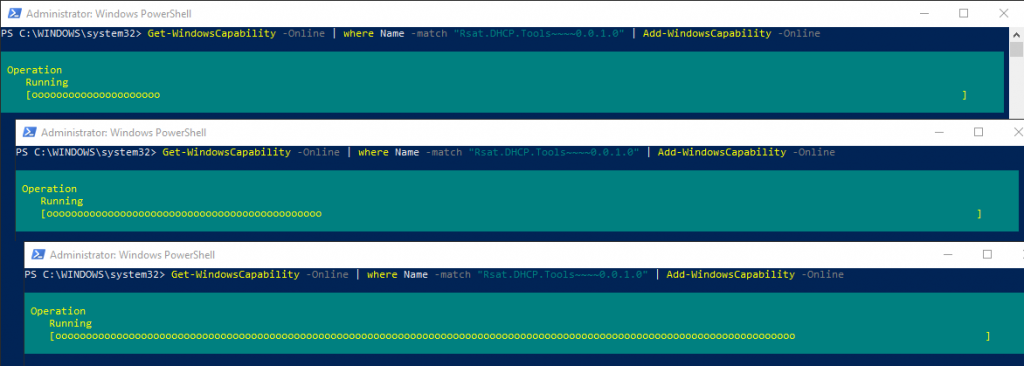




Hallo Jan,
das ist erstaunlich, ich habe im Netzwerk einen WSUS und bekomme natürlich die gleichen Fehler wie hier beschrieben. Aber selbst nach setzen der lokalen Richtlinie klappt es bei mir nicht mit dem installieren der RSAT-Tools.
Fehler sieht immer noch so aus:
Add-WindowsCapability : Fehler bei „Add-WindowsCapability“. Fehlercode: 0x8024500c
In Zeile:1 Zeichen:97
+ … SAT*“ -and $_.State -eq „NotPresent“} | Add-WindowsCapability -Online
+ ~~~~~~~~~~~~~~~~~~~~~~~~~~~~~
+ CategoryInfo : NotSpecified: (:) [Add-WindowsCapability], COMException
+ FullyQualifiedErrorId : Microsoft.Dism.Commands.AddWindowsCapabilityCommand
Verzweifle schon ein wenig, was das für ein Aufwand ist.
Hallo Jan, ich hab das nun hinbekommen, in dem ich die WSUS-Einstellungen in der Registry gelöscht habe, Restart des Windows-Update Dienstes, dann lief die Installation durch.
Danke aber trotzdem, der Artikel ist sehr gut!
Anschlissend an diese Anleitung, mach mit diese weiter:
https://www.hashmat00.com/1809-rsat-installation-error0x8024500c/
Bei mir hats geklappt „1903“, danke für die Anleitung.
Vielen Dank für die Lösung. Funktioniert jetzt einwandfrei.
Danke. DANKE!!! Hatte schon ewig nach einer Lösung gesucht.
Vielen Dank, für die gute Anleitung.
Jetzt hat es funktioniert 🙂
Danke. Auch für 2004 hats geholfen
Vielen Dank für die Erklärung, klappt einwandfrei auch für v2004 🙂
Mir hat dieser und folgender Artikel geholfen: Ich musst zusätzlich noch einen Registry Eintrag setzen:
https://www.hashmat00.com/1809-rsat-installation-error0x8024500c/
Danke
klappt mit 20H2 perfekt.
reg eintrag existiert net…net soviel ostidiotische oberflächige betrachtung der dinge..danke